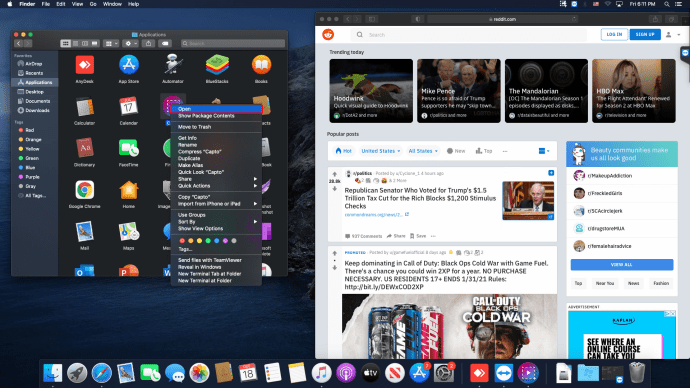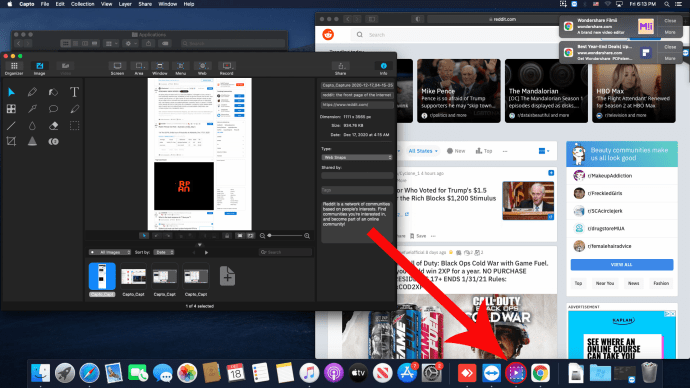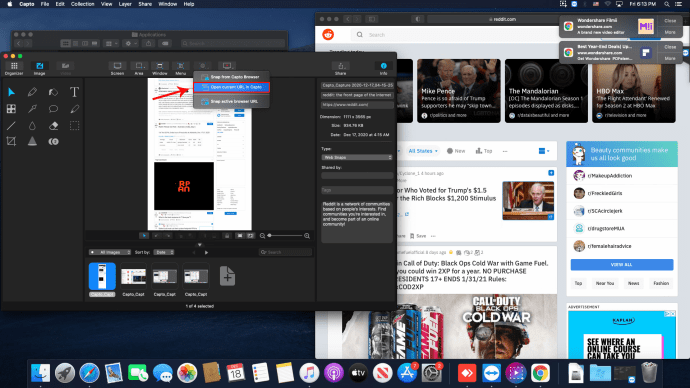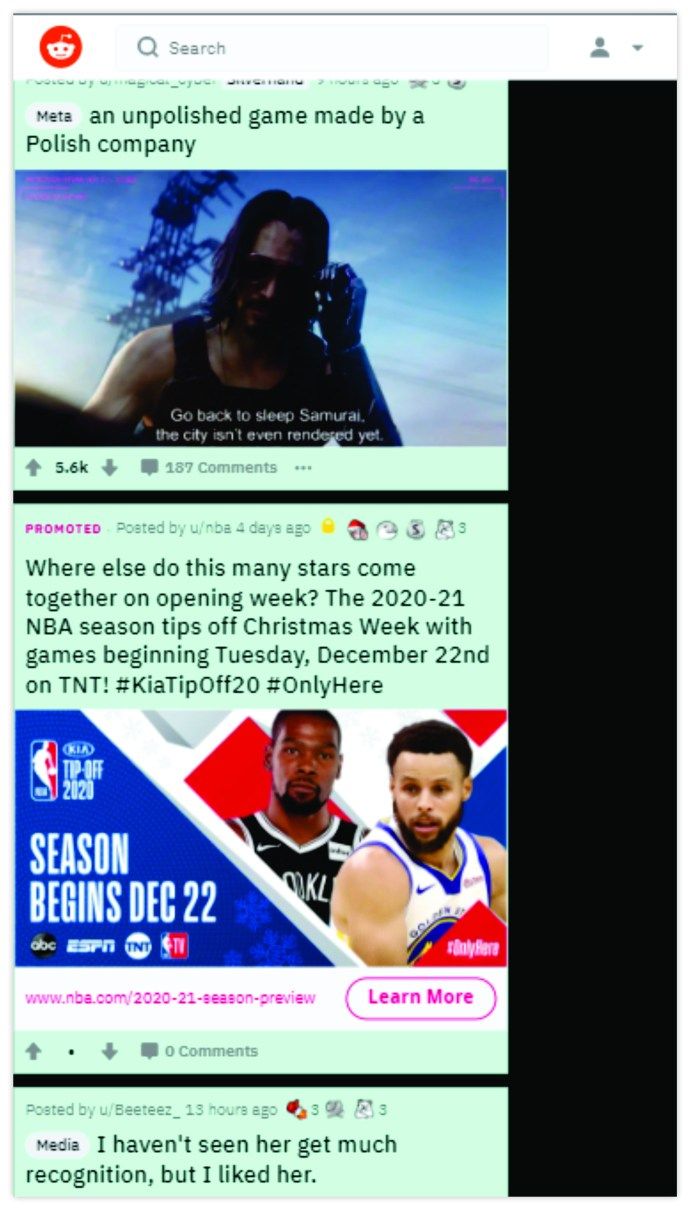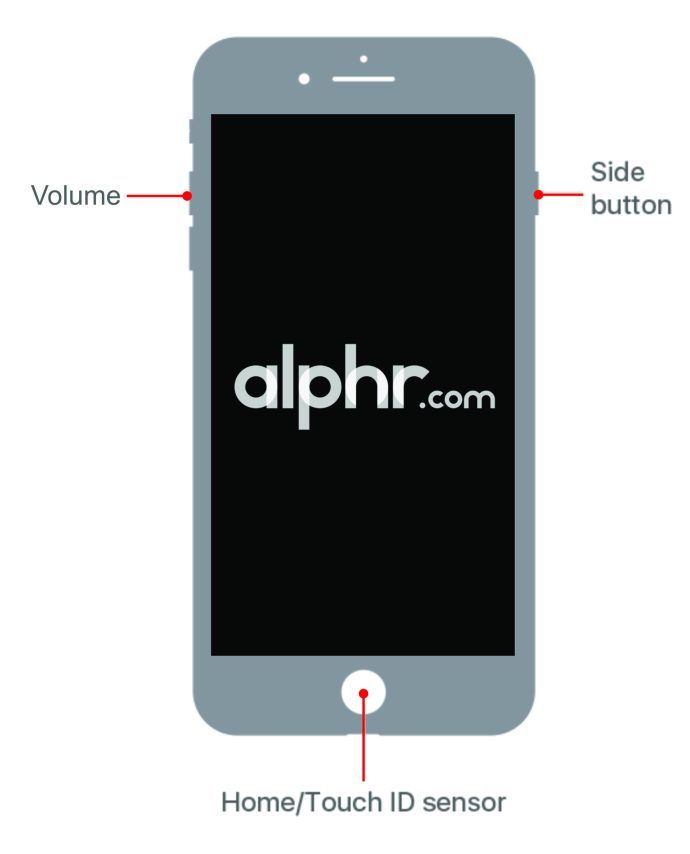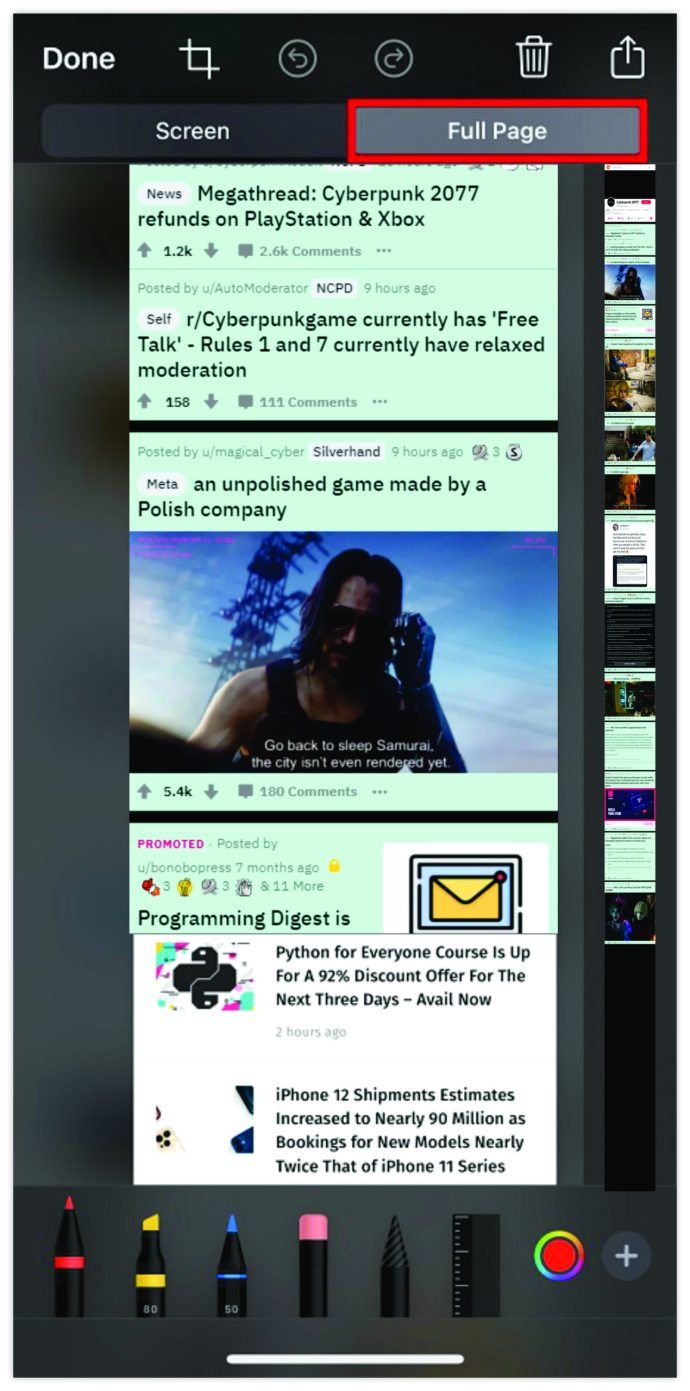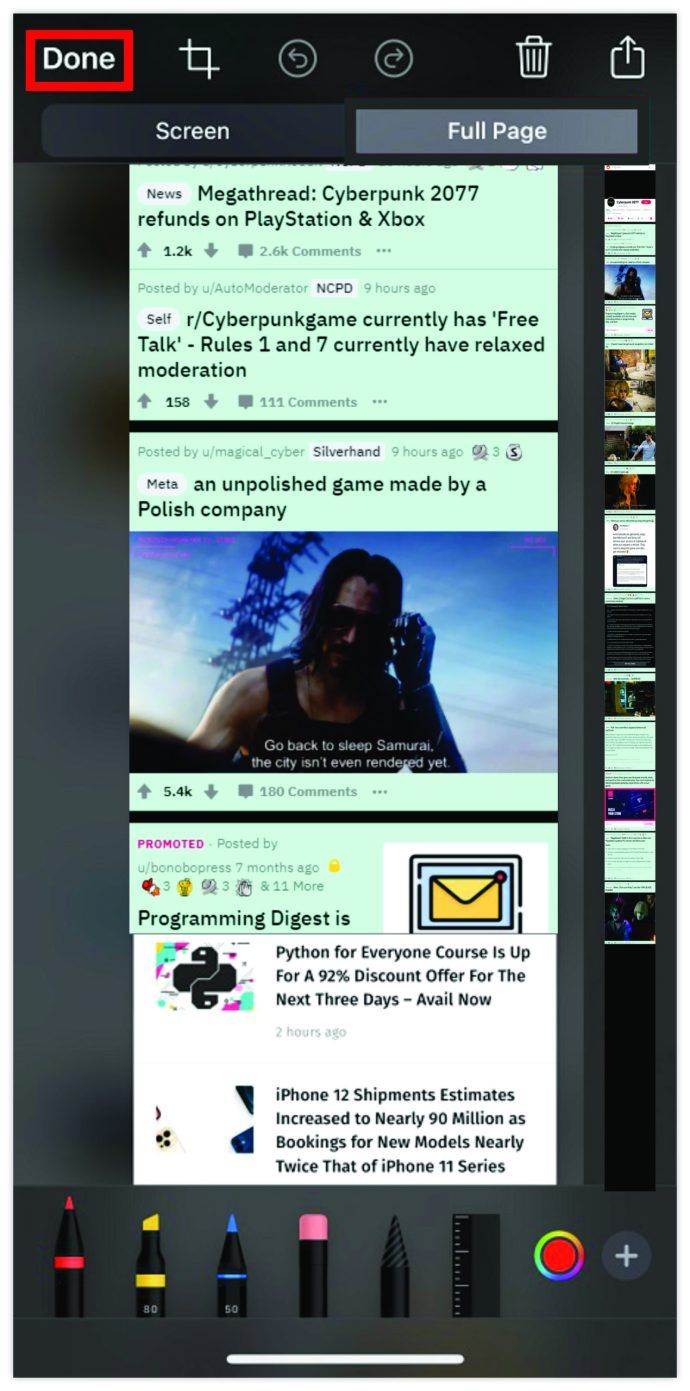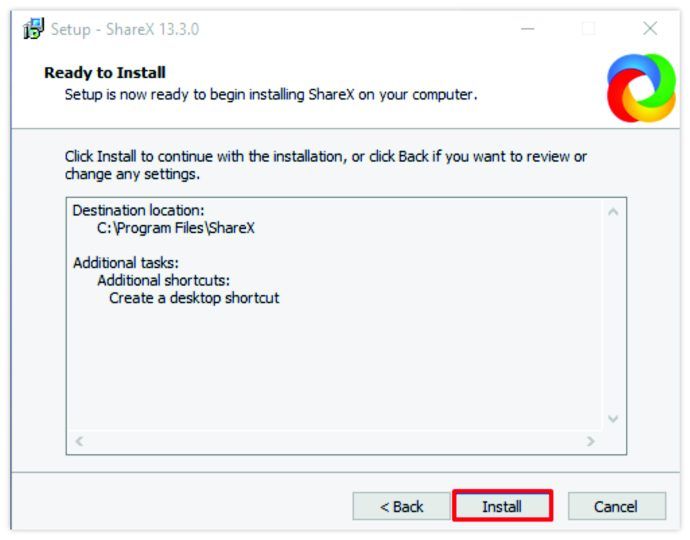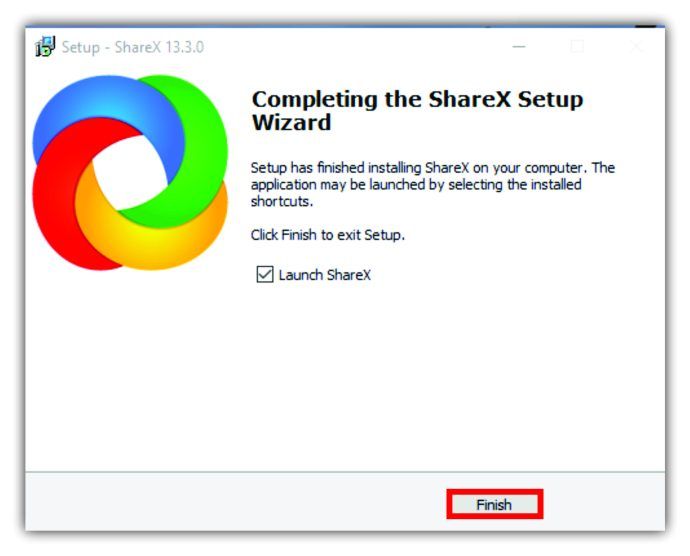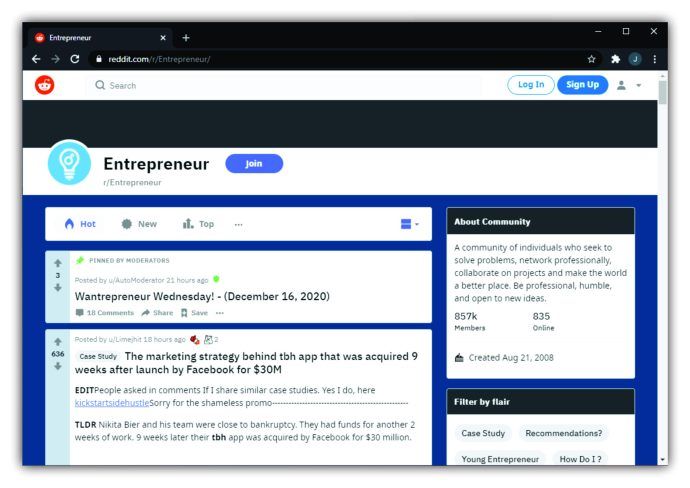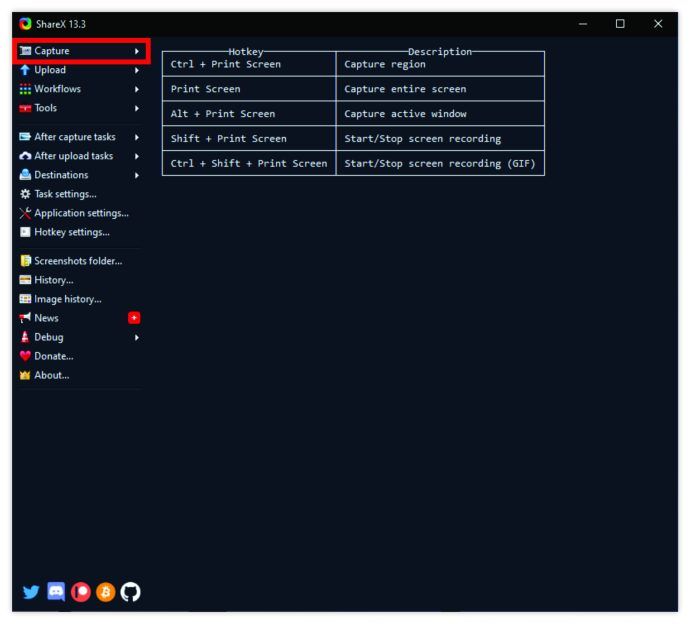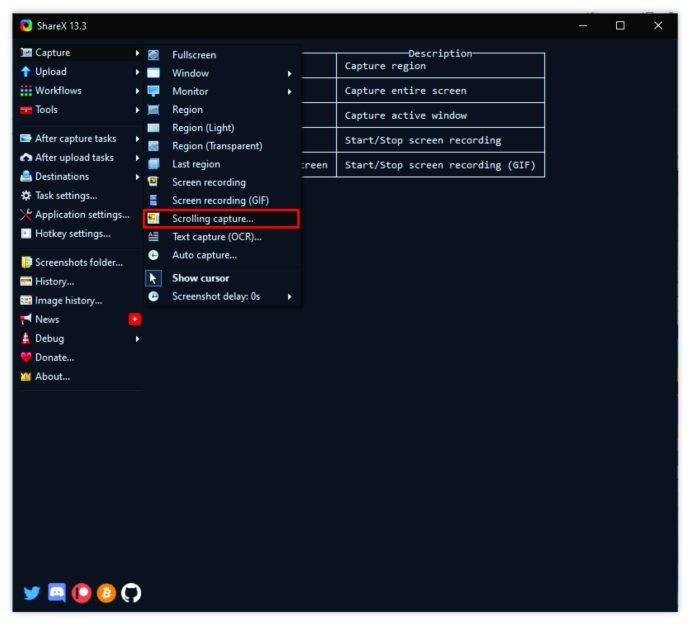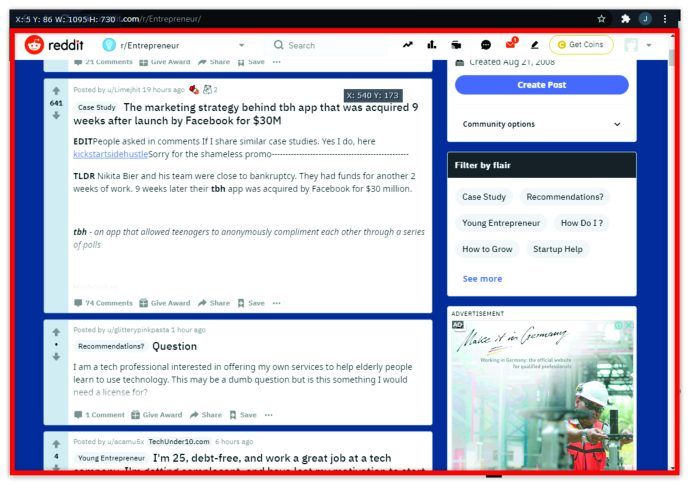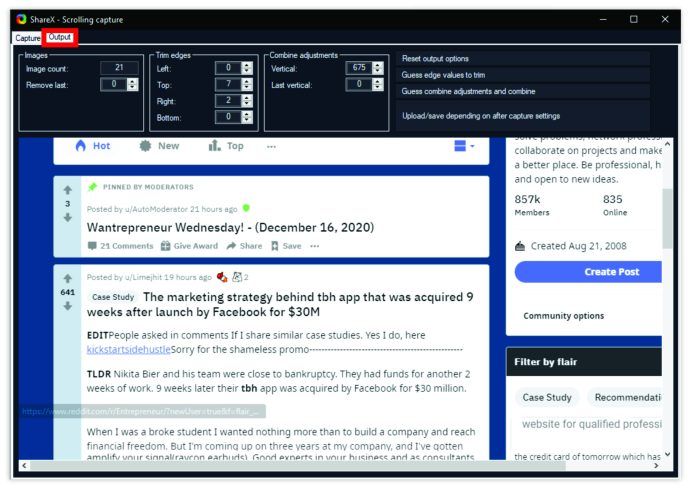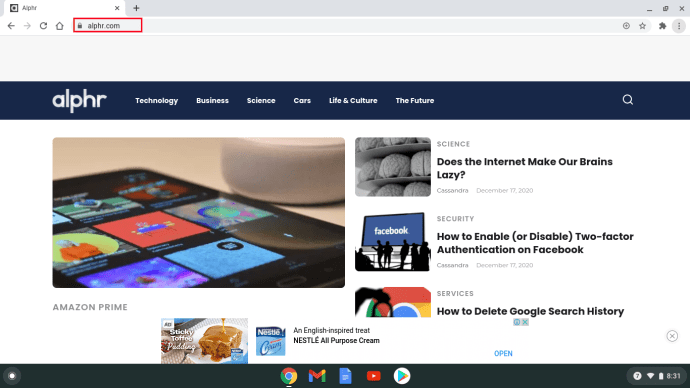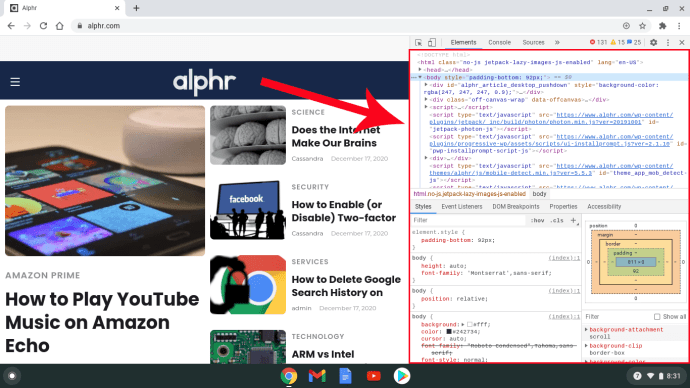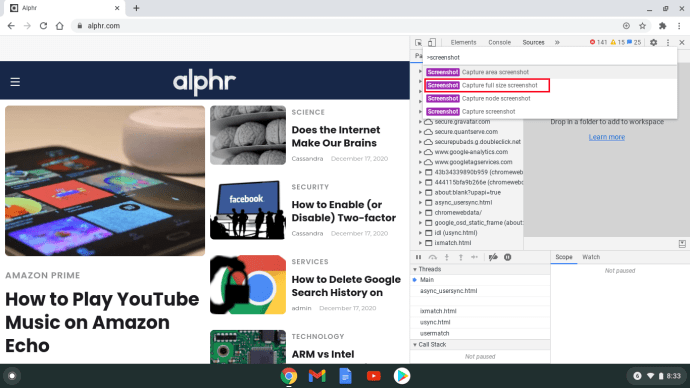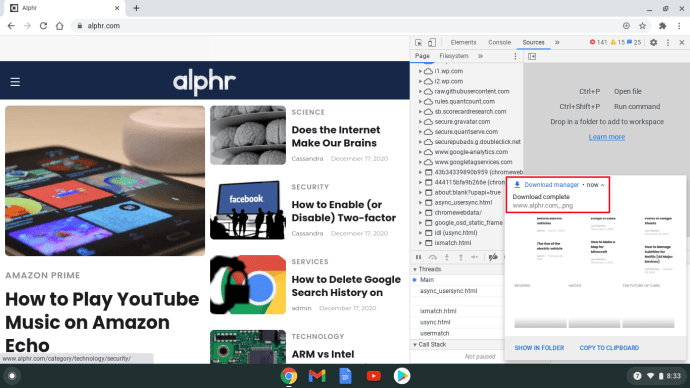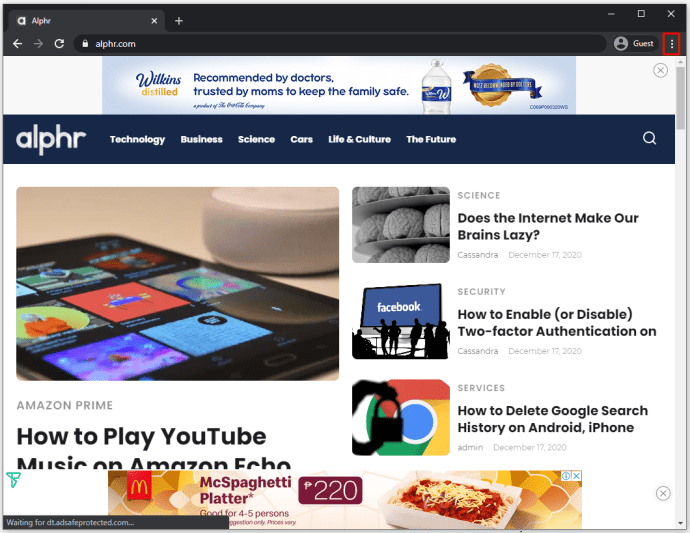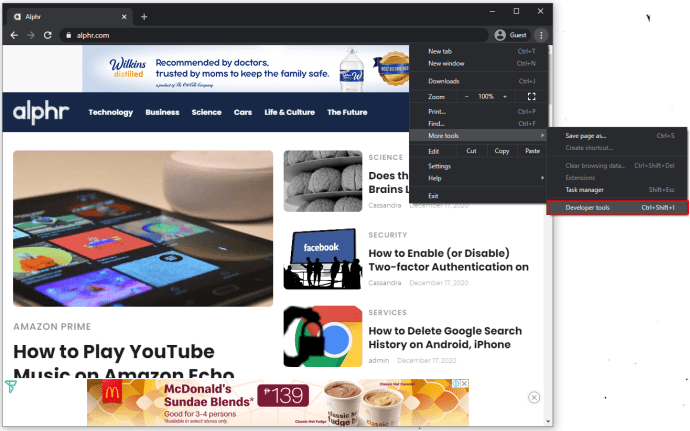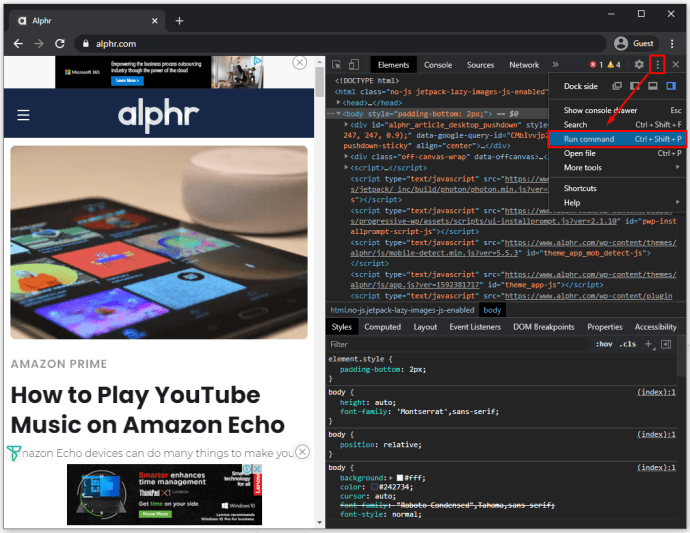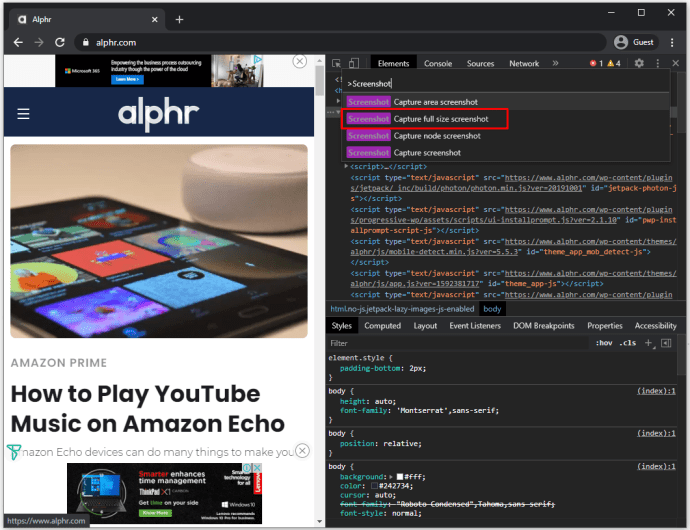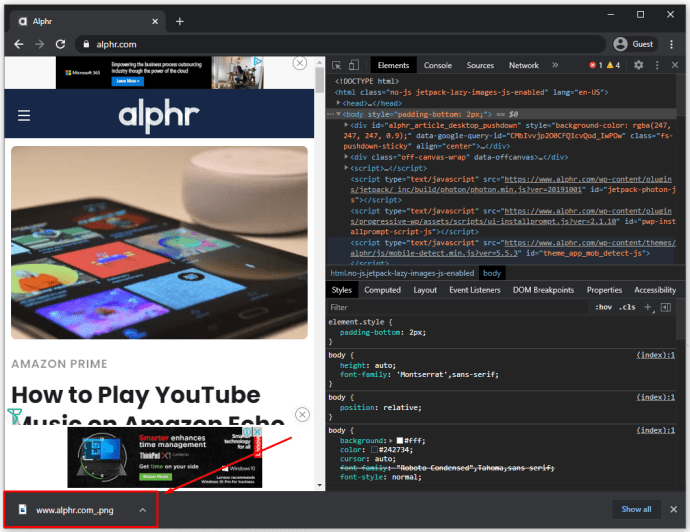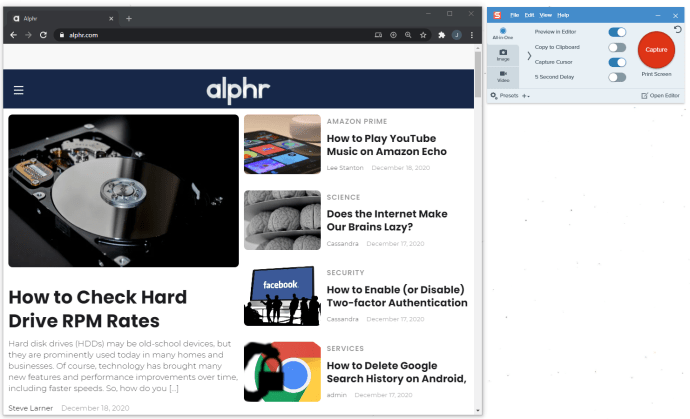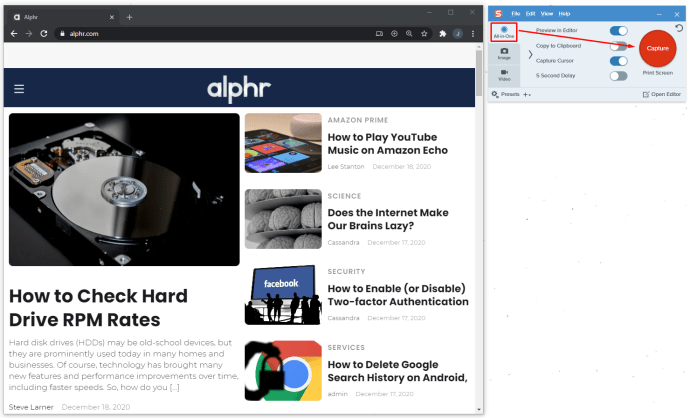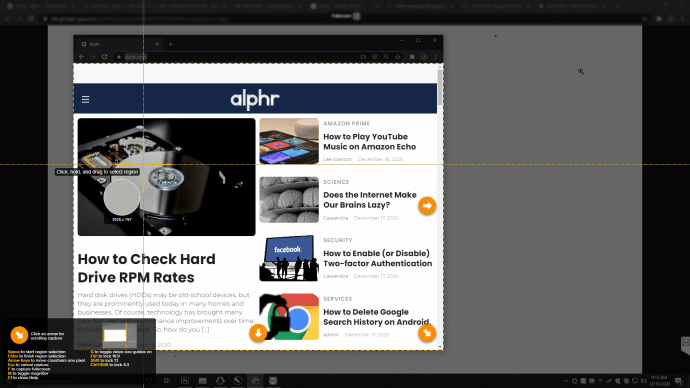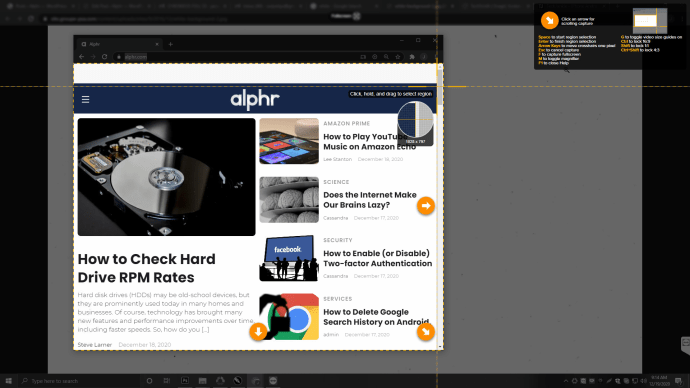Pogosto je najprimernejši način, da si nekaj zapomnite ali shranite podatke, posnetek zaslona. Toda namesto da bi posneli več posnetkov zaslona hkrati, je veliko lažje narediti drsni posnetek zaslona.
Nekatere naprave imajo vgrajeno to funkcijo, druge ne. Toda to ne pomeni, da ne morete uporabiti rešitev za rešitev za ustvarjanje drsnega posnetka zaslona, ne glede na to, katero napravo uporabljate.
V tem članku bomo preučili vse podrobnosti o zajemanju drsnih plošč in odgovorili na nekatera najpogostejša vprašanja o temi.
Kako narediti posnetek zaslona
Ko imate v rokah nov telefon ali tablični računalnik, je ugotovitev, kako narediti posnetek zaslona, nekoliko zmedena. Proizvajalci za posnetke zaslona ne uporabljajo univerzalnih ukazov.
Računalniki imajo funkcijo Prt Sc (tiskalni zaslon), vendar to ne zajema možnosti drsenja. Tu so rešitve za drsenje posnetkov zaslona, odvisno od naprave ali programske opreme, ki jo uporabljate.
Kako narediti drsni posnetek zaslona na Macu
Uporabniki Maca lahko posnamejo posnetek zaslona, tako da na tipkovnici pritisnejo Shift + Command + 5. Na pojavni plošči lahko izberejo del zaslona, ki ga želijo zajeti.
Vendar te možnosti ne morete uporabiti za drsenje posnetka zaslona. Potrebovali boste samostojno aplikacijo zgrabi , ki je snemalnik zaslona in urejevalnik za Mac. Sledi naslednje:
- Odprite spletno mesto, ki ga želite pritrditi, in nato zaženite Capto.
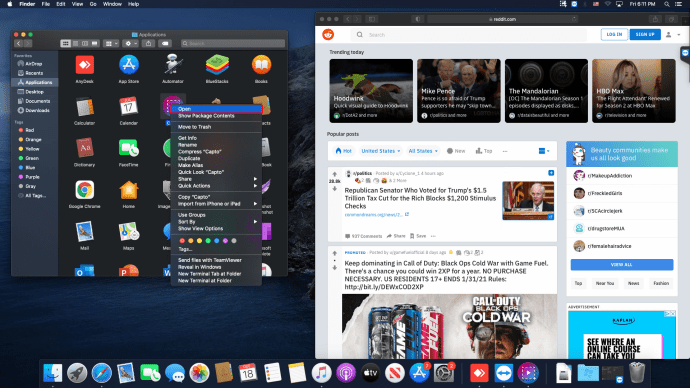
- V vrstici Capto izberite ikono Capto v menijski vrstici vašega računalnika Mac.
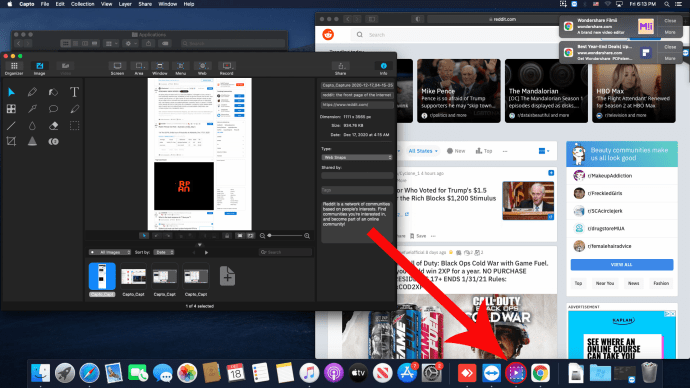
- Kliknite Snap aktivni URL brskalnika.
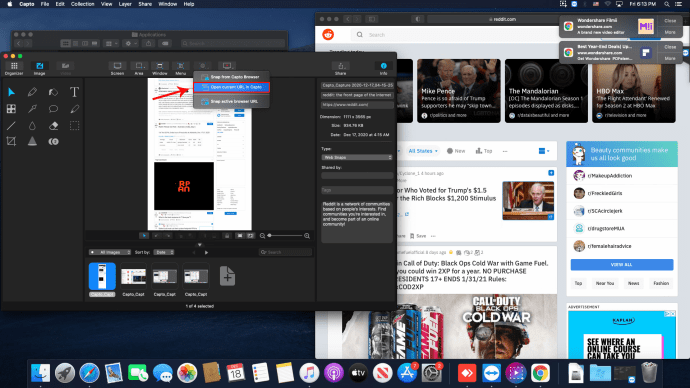
Rezultat tega dejanja bo celozaslonski posnetek zaslona. Slika se samodejno shrani v knjižnico vašega Mac-a.
Kako narediti drsni zaslon na iPhone
Če uporabljate iPhone, drsenje posnetkov zaslona ni nekaj, kar ima vgrajena naprava. Ena od možnosti, ki jo imate, je snemanje zaslona med drsenjem. Toda to bo povzročilo video datoteko, ne sliko, in to morda ni tisto, kar iščete.
Še vedno lahko ustvarite posnetke zaslona z dolgimi stranmi, vendar le, če uporabljate brskalnik Safari v iPhonu in če uporabljate iOS 13. Torej, če želite posneti celozaslonsko spletno mesto v iPhonu, lahko naredite naslednje: morate narediti:
- Zaženite Safari in odprite spletno stran, ki jo želite posneti.
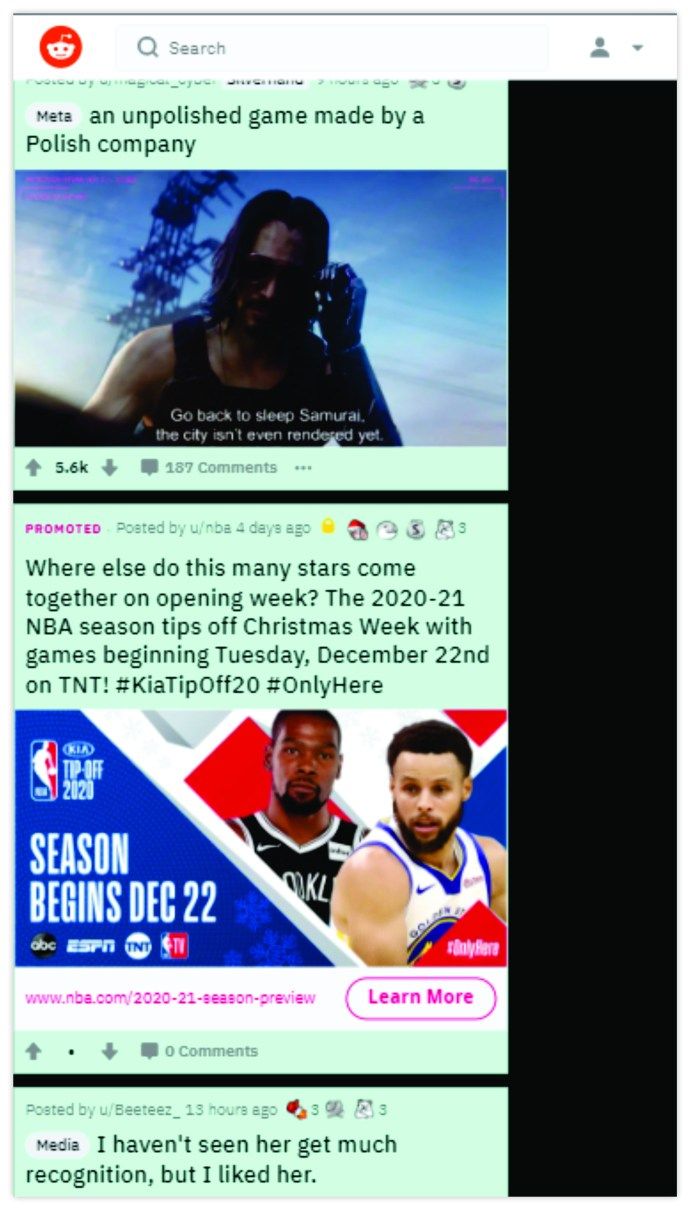
- Naredite posnetek zaslona (gumb za povečanje glasnosti + stranski gumb za iPhone Face ID in gumb za dom + gumb za vklop za iPhone Touch ID.)
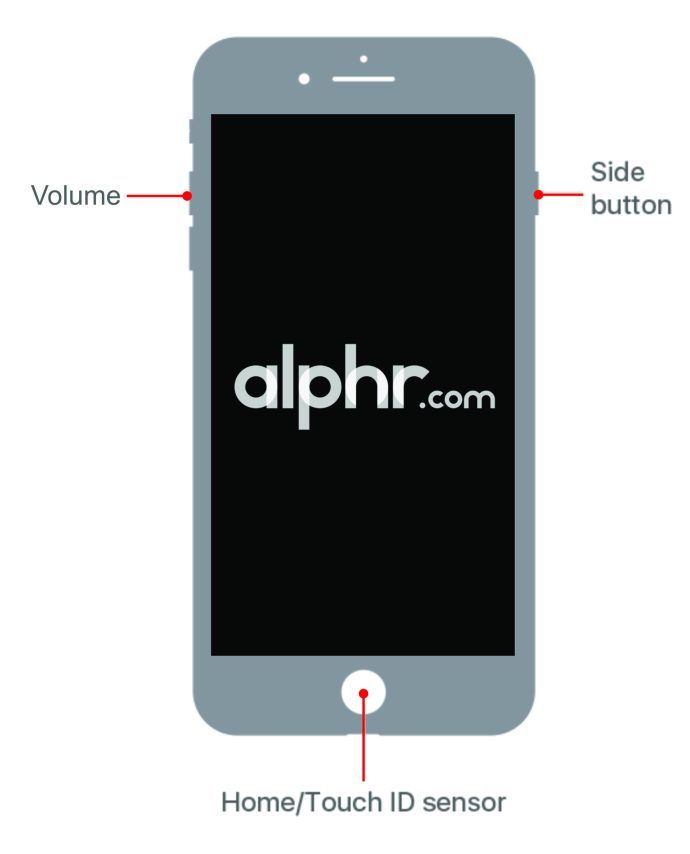
- Nato tapnite predogled, ki se prikaže za nekaj sekund.
Zdaj tapnite zavihek Celotna stran na vrhu zaslona.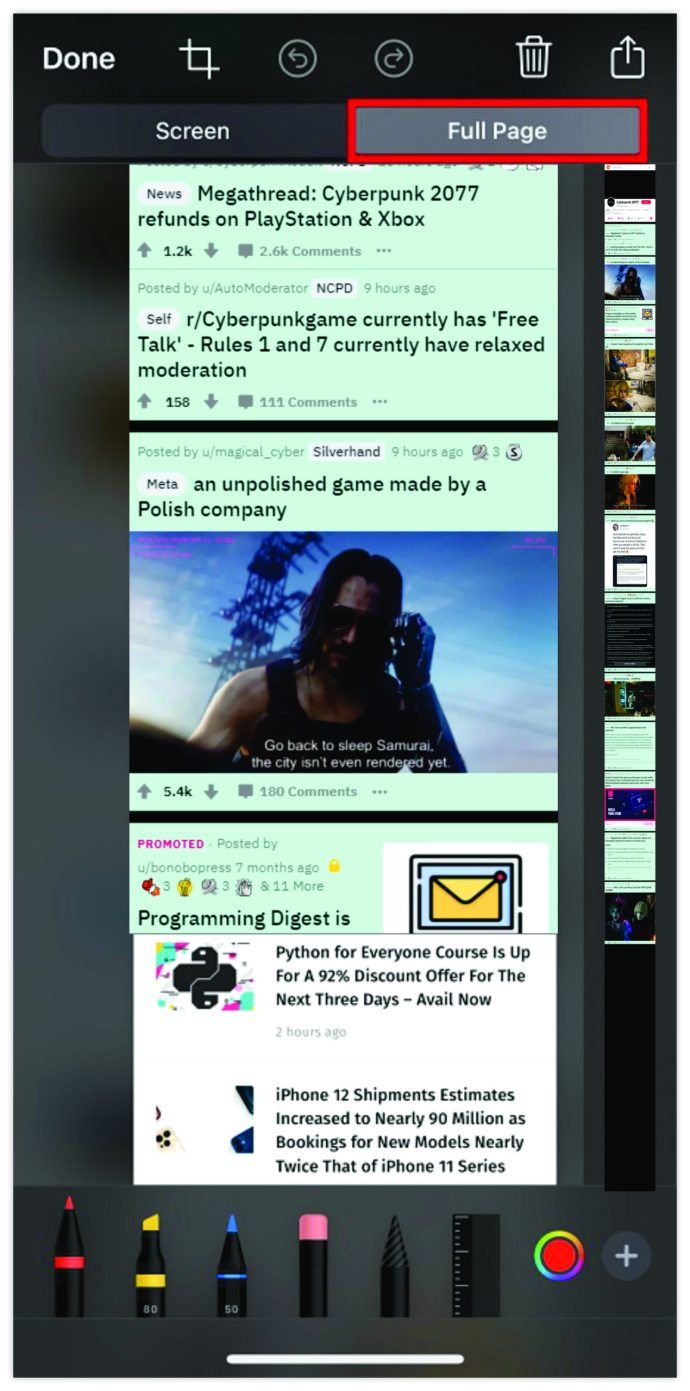
- Nato tapnite Končano in ga shranite v svojo napravo.
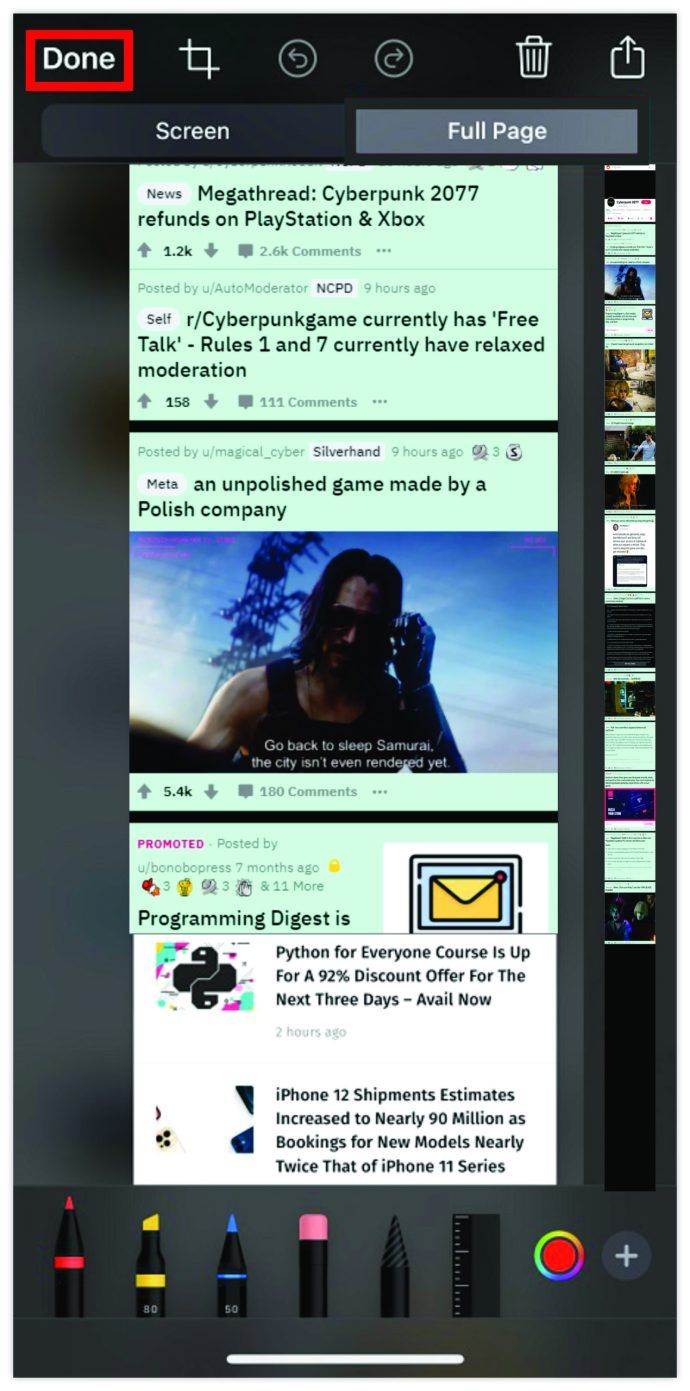
Kako narediti drsni posnetek zaslona v sistemu Windows
Funkcija Print Screen je izjemno uporabna za uporabnike sistema Windows. Dokler se ne boste morali pomikati po spletni strani. Edina rešitev je uporaba aplikacije, kot je ShareX . To je brezplačno orodje za skupno rabo datotek, zajem zaslona in splošno storilnost. Evo, kako ga uporabljate za drsenje posnetkov zaslona:
kako se pojaviti brez povezave v neskladju
- Prenesite in zaženite datoteko ShareX exe.
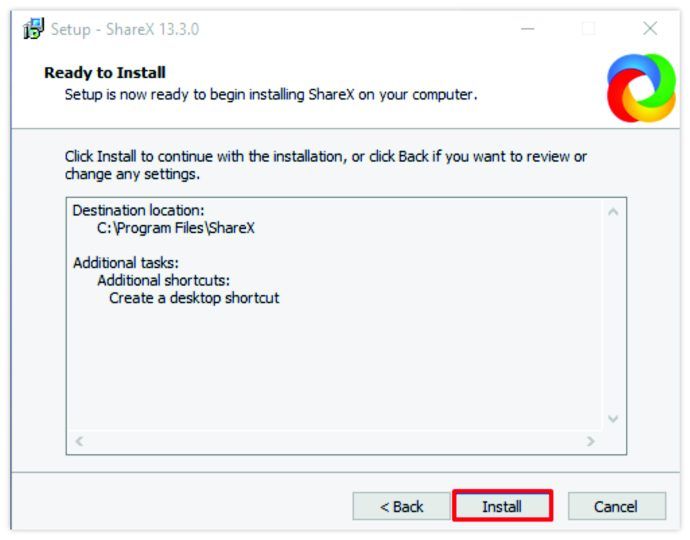
- Sledite navodilom na zaslonu čarovnika za nastavitev in po koncu kliknite Finish.
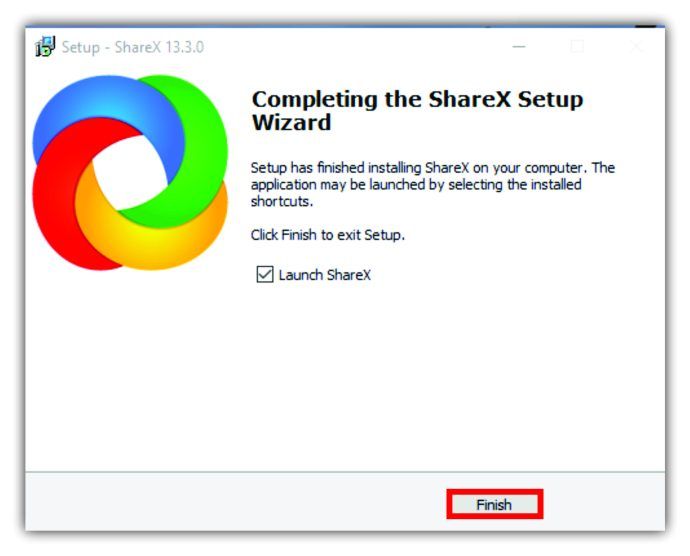
- Odprite želeno spletno stran v ozadju.
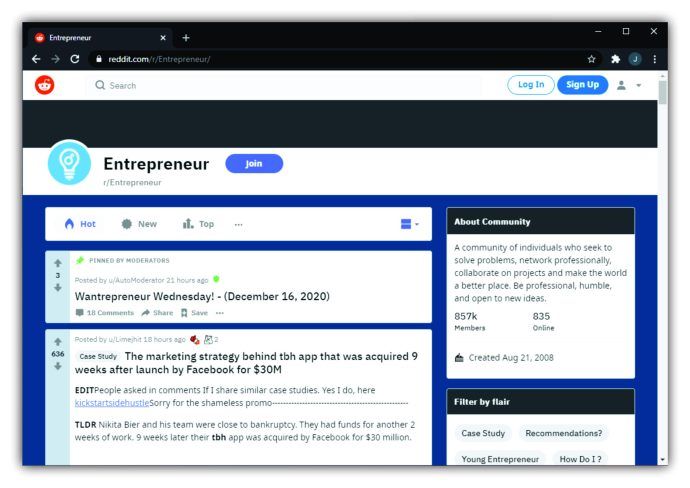
- Zaženite ShareX in v levem podoknu izberite Zajem.
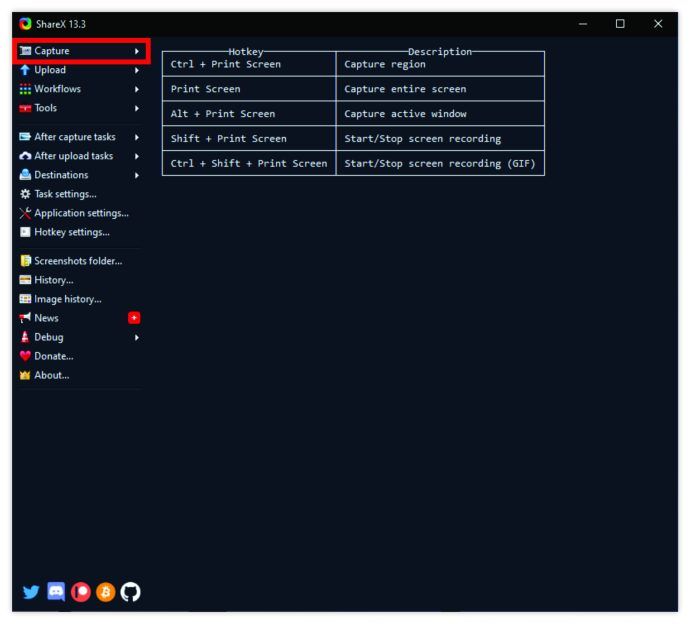
- Odpre se še en meni. Od tam izberite možnost Scrolling capture….
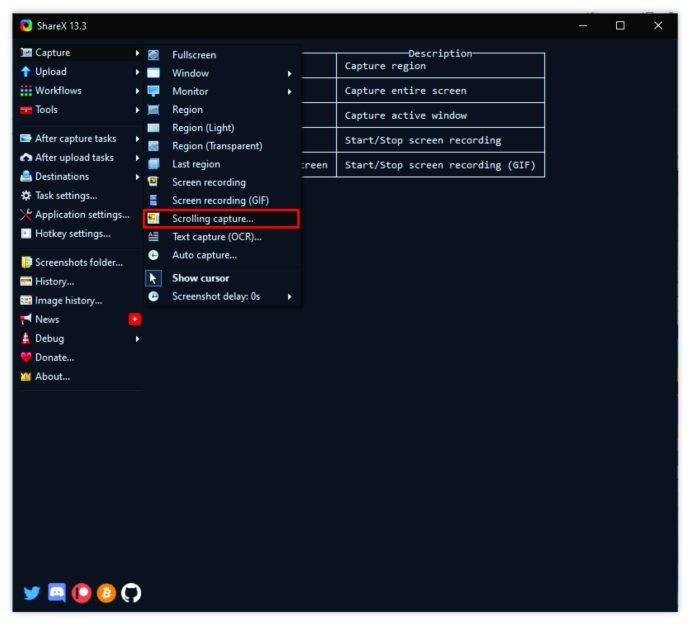
- Nato kliknite območje zajemanja, ki mu sledi okno Izbira ali kontrolnik za pomikanje.
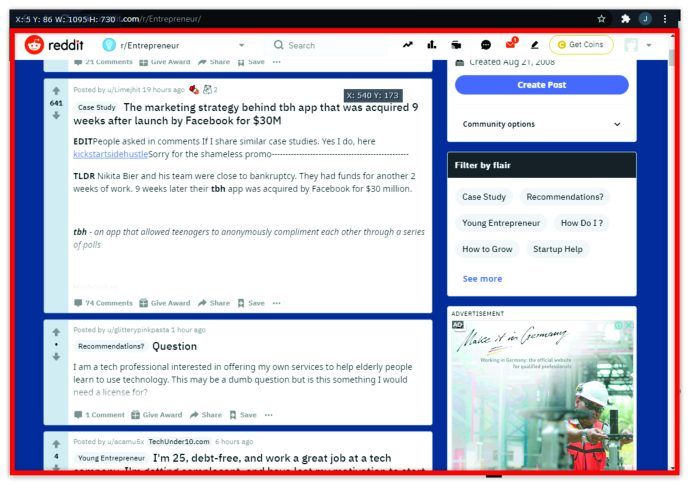
- Kliknite Začni pomikanje zajema in se pomaknite na konec spletne strani. Nato se prikaže izhodno okno in lahko naložite ali shranite zajem.
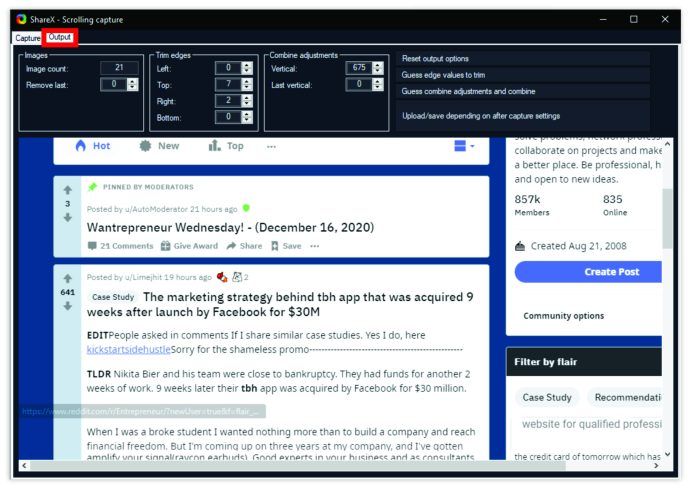
V ShareX-u boste lahko videli pot, kamor je bil shranjen posnetek zaslona vaše pomične spletne strani.
Kako narediti drsni posnetek zaslona v Androidu
Naprave Android so ene redkih, ki imajo vgrajeno funkcijo drsenja zaslona. Vsaj večina jih.
Samsung, Huawei, LG, Motorola in drugi svojim uporabnikom omogočajo, da zelo učinkovito posnamejo posnetke zaslona dolgih pogovorov, objav v družabnih omrežjih in spletnih strani. Kot primer vam bomo pokazali, kako je ta postopek videti na telefonih Samsung in Huawei.
Samsung
- Odprite spletno stran, aplikacijo ali besedilno sporočilo, ki ga želite posneti na zaslon.
- Hkrati pritisnite tipki za zmanjšanje glasnosti in gumba za vklop.
- Na dnu zaslona se prikaže pojavno okno.
- Dotaknite se možnosti Scroll Capture.
- Še naprej tapkajte, dokler ne zajamete celotne vsebine.

Naprave Samsung bodo samodejno dodale ta dolg posnetek zaslona v mapo Posnetki zaslona.
Huawei
- Poiščite zaslon, ki ga želite zajeti.
- Hkrati pritisnite gumb za vklop in zmanjšanje glasnosti.
- Čez trenutek se prikaže animacija, ki vam pove, da ste sliko uspešno prijeli. Videli boste tudi funkcijo Scrollshot.
- Dotaknite se Scrollshot in telefon se bo samodejno začel pomikati navzdol. Ko se želite končati, tapnite kjer koli na zaslonu.
Ko konča, bo Huawei prikazal posnetek zaslona in lahko ga takoj uredite ali pustite, kot je.
Kako narediti drsni posnetek zaslona v Chromebooku
Chromebook uporablja sistem Chrome OS, ki nima vgrajene funkcije drsenja zaslona. Toda v orodjih za razvijalce se skriva naslednja najboljša stvar. Datoteko PNG celotnega posnetka zaslona spletne strani lahko ustvarite tako, da sledite tem korakom:
- Odprite spletno stran, na katero želite posneti posnetek zaslona, in vnesite CNTL + Shift + I, ki bo odprla orodja za razvijalce.
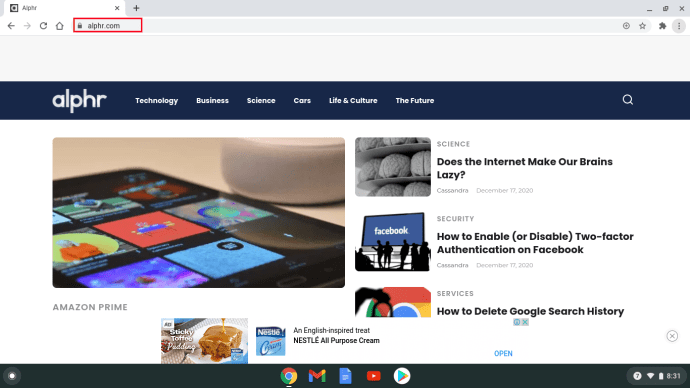
- Zdaj vnesite bližnjico CTRL + Shift + P, ki bo odprla meni za iskanje. Odprite zaslon.
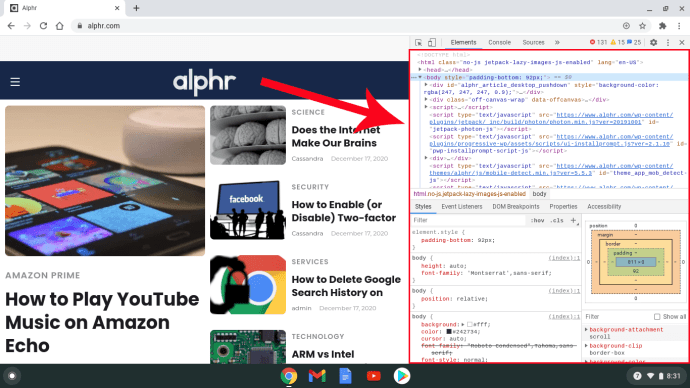
- Kliknite možnost za polno sliko zaslona.
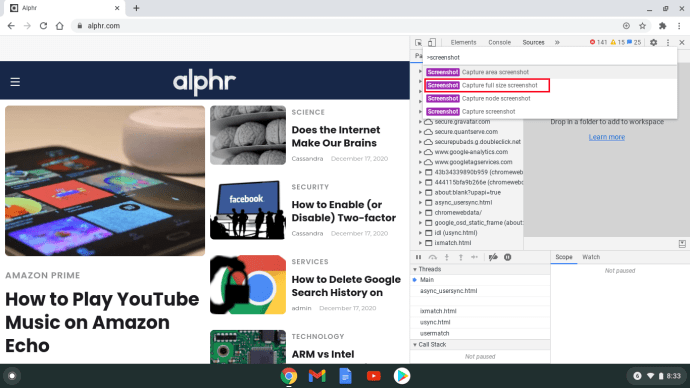
- Po nekaj sekundah bo slika PNG shranjena v mapo Prenosi.
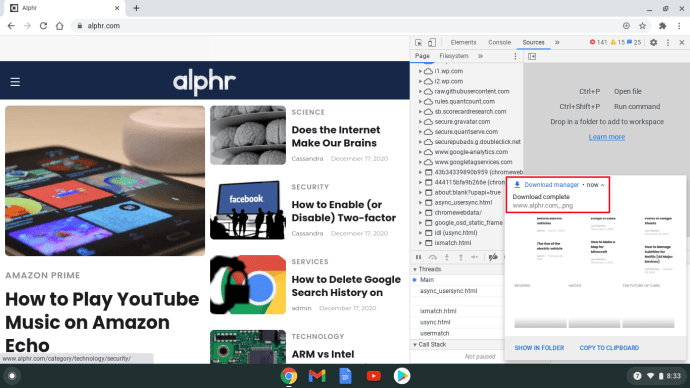
Težava je v tem, da slik PNG ni mogoče povečati s sistemom Chromebook OS in je težko kaj prebrati. Lahko pa ga prenesete na Google Drive, kjer boste lahko povečali in pomaknili.
Kako narediti drsni posnetek zaslona v Chromu
Če je vaš izbrani brskalnik Chrome, drsanje zaslona morda ne bo tako enostavno. Najbolj neposreden način za rešitev tega je uporaba razširitve, kot je GoFullPage . Popolnoma je brezplačen, pa tudi brez oglasov in ima celo bližnjice, ki jih lahko uporabite.
Druga možnost je poiskati funkcijo Developer Tools in se popolnoma izogniti razširitvam. To deluje tako:
- Odprite spletno stran, ki jo želite zajeti, in kliknite tri navpične pike v desnem zgornjem kotu brskalnika.
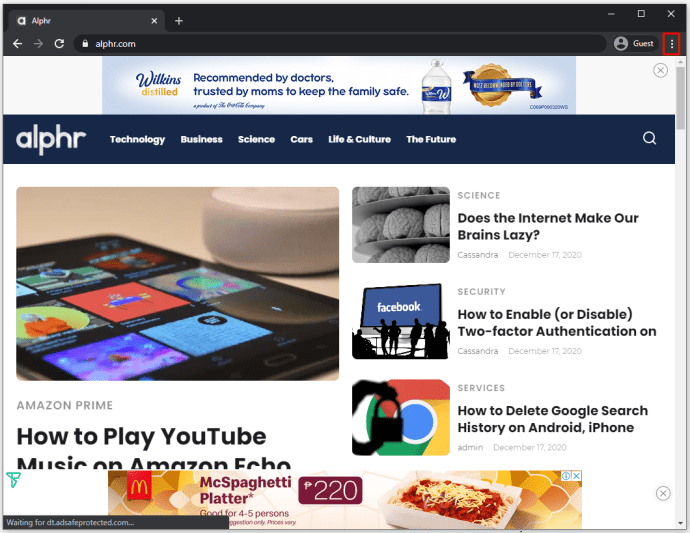
- Nato sledite tej poti, Več orodij> Orodja za razvijalce.
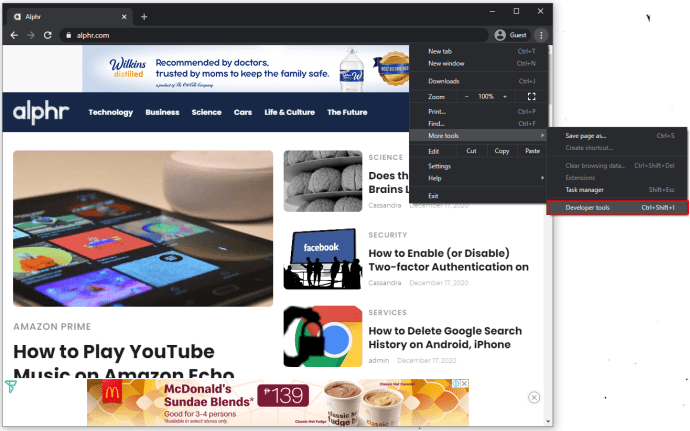
- Ponovno kliknite tri pike in nato izberite ukaz Zaženi.
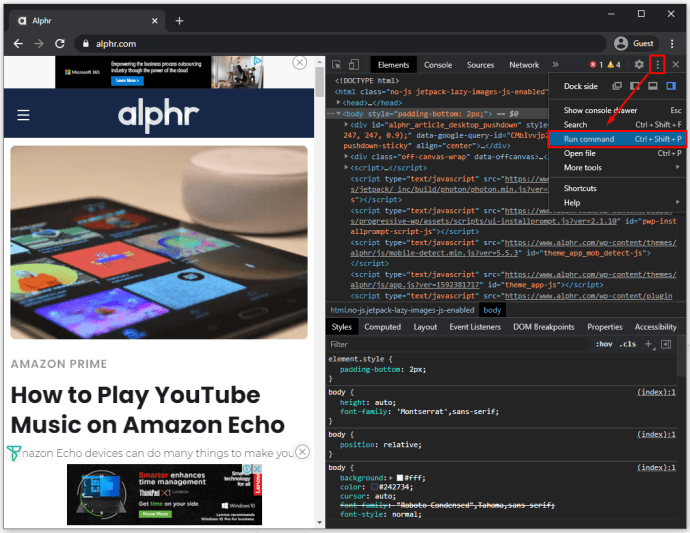
- V ukazno vrstico vnesite Posnetek zaslona, nato Snemite posnetek zaslona polne velikosti.
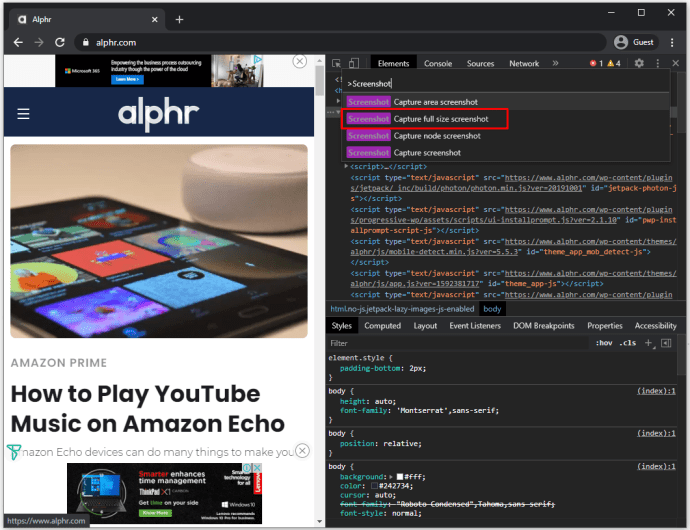
- Slika PNG se običajno shrani samodejno. Če pa ni, boste pozvani, da datoteko poimenujete in jo shranite ročno.
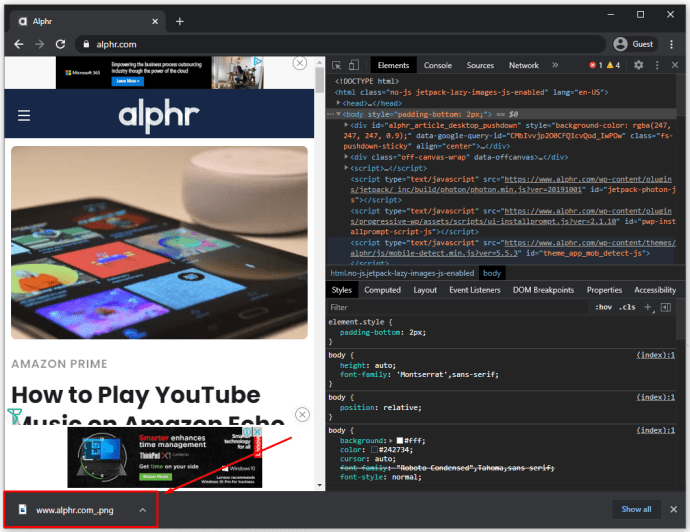
Kako narediti drsni posnetek zaslona s programom Snagit
Če ste odločeni, da boste uporabili program za posnetke zaslona s popolno funkcijo, je Snagit eden najboljših. Kako pa deluje s premikanjem posnetkov zaslona? Če imate v računalniku že nameščen Snagit, gre takole:
- Nastavite brskalnik na stran, na katero želite posneti sliko zaslona, in zaženite Snagit.
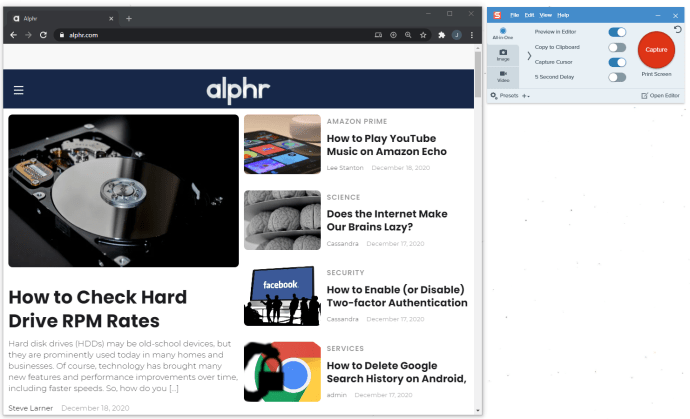
- V meniju Snagit izberite možnost All-in-One in kliknite gumb Capture.
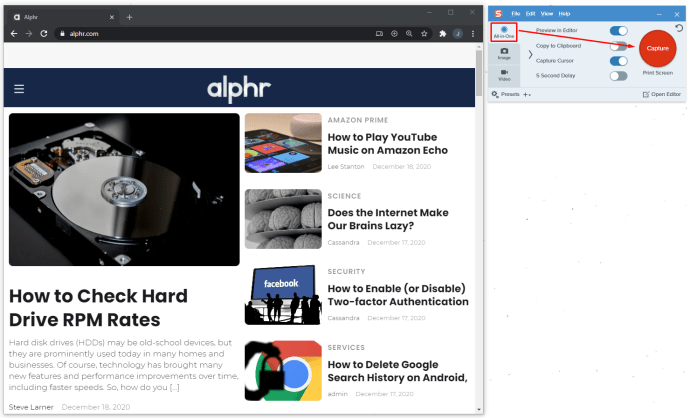
- Začnite premikati križ po zaslonu.
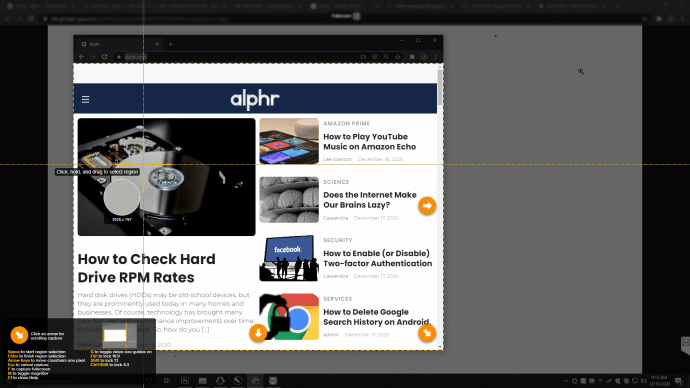
- Na vogalih boste opazili rumene puščice. Označujejo, da lahko Snagit zaslon zajame območje v teh smereh. Za določitev smeri kliknite puščico po vaši izbiri.
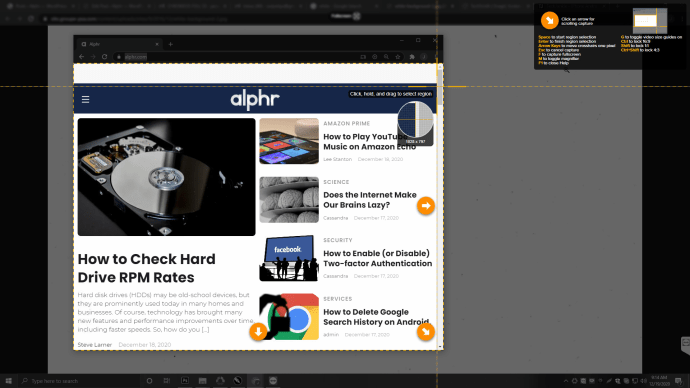
- Snagit bo zajel vse in samodejno shranil sliko.

Dodatna pogosta vprašanja
Če imate dodatna vprašanja o tem, kako narediti drsni posnetek zaslona, bodo spodnji odgovori morda bolj pojasnjeni.
Kako naredim posnetek zaslona dolge strani?
Odgovor je odvisen od naprave, ki jo uporabljate. Uporabniki Androida imajo tam največ možnosti, ker lahko zajemajo dolge strani v brskalnikih in aplikacijah.
Uporabniki iPhonov imajo to možnost le, če uporabljajo Safari. Uporabniki sistemov Windows, Mac in Chromebook bodo za posnetek zaslona dolge strani potrebovali neodvisno aplikacijo.
Ali iOS podpira drsenje zaslona brez aplikacije?
Edina vgrajena funkcija je na voljo v brskalniku Safari. Druga možnost je snemanje zaslona, vendar to ne ustvari slikovne datoteke.
Ali Android podpira drsenje posnetkov zaslona brez aplikacije?
Ja, res je. Vsaj večina novejših telefonov Android, kot so Samsung, LG, Huawei in drugi, ima vgrajeno funkcijo drsenja zaslona. Lahko pa uporabljate tudi aplikacije drugih proizvajalcev.
Zajem vsakega drsnega detajla
Posnetki zaslona so del našega vsakdana na toliko načinov. Kako pogosto vidite, da nekdo objavi posnetek zaslona smešnega tvita, namesto da priloži povezavo? Pogosto je tako veliko lažje.
Drsenje posnetkov zaslona pa je pomembno, če ne želite zamuditi niti ene podrobnosti objave ali bistvenih informacij. Dajo vam možnost, da ustvarite eno datoteko namesto več. Upajmo, da smo ponudili rešitve za drsenje posnetkov zaslona, ne glede na to, katero napravo uporabljate.
Kako pogosto morate narediti drseče posnetke zaslona? Sporočite nam v spodnjem oddelku za komentarje.